Excel表格如何让数据显示不同的颜色
来源:网络收集 点击: 时间:2024-05-17【导读】:
在Excel表格的使用中,我们经常会统计一下数据或者找数据,今天男小编教大家一个小妙招,让Excel中单元格中数据按照我们自己的要求用不同颜色显示,这样,大家就可以一目了然的找到自己的数据了。方法/步骤1/8分步阅读打开Excel表格,选中总分所在列。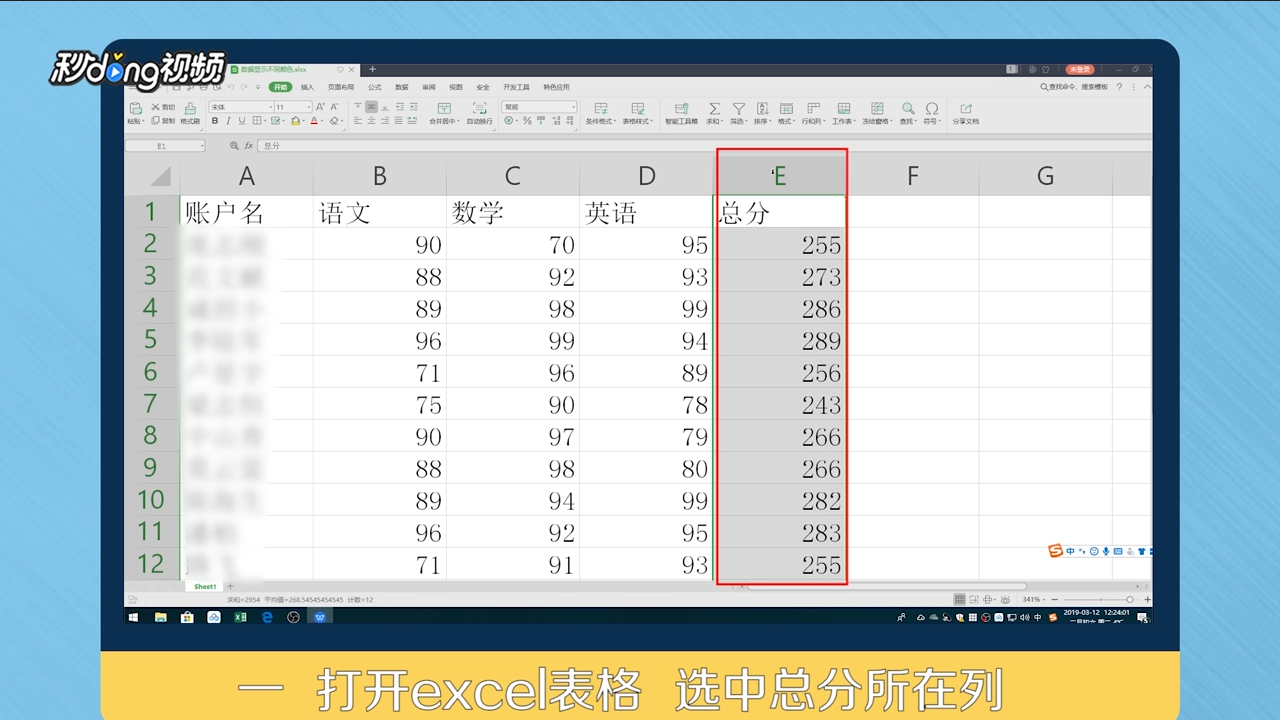 2/8找到WPS文件,下拉菜单选中“格式”,点击“条件格式”。
2/8找到WPS文件,下拉菜单选中“格式”,点击“条件格式”。 3/8点击“新建规则”,选择“只为包含以下内容的单元格设置格式”。
3/8点击“新建规则”,选择“只为包含以下内容的单元格设置格式”。 4/8在下拉列表中选择“大于或等于”在右边输入框输入270,再点击“格式”进行设置,选择“图案”,颜色设为绿色。
4/8在下拉列表中选择“大于或等于”在右边输入框输入270,再点击“格式”进行设置,选择“图案”,颜色设为绿色。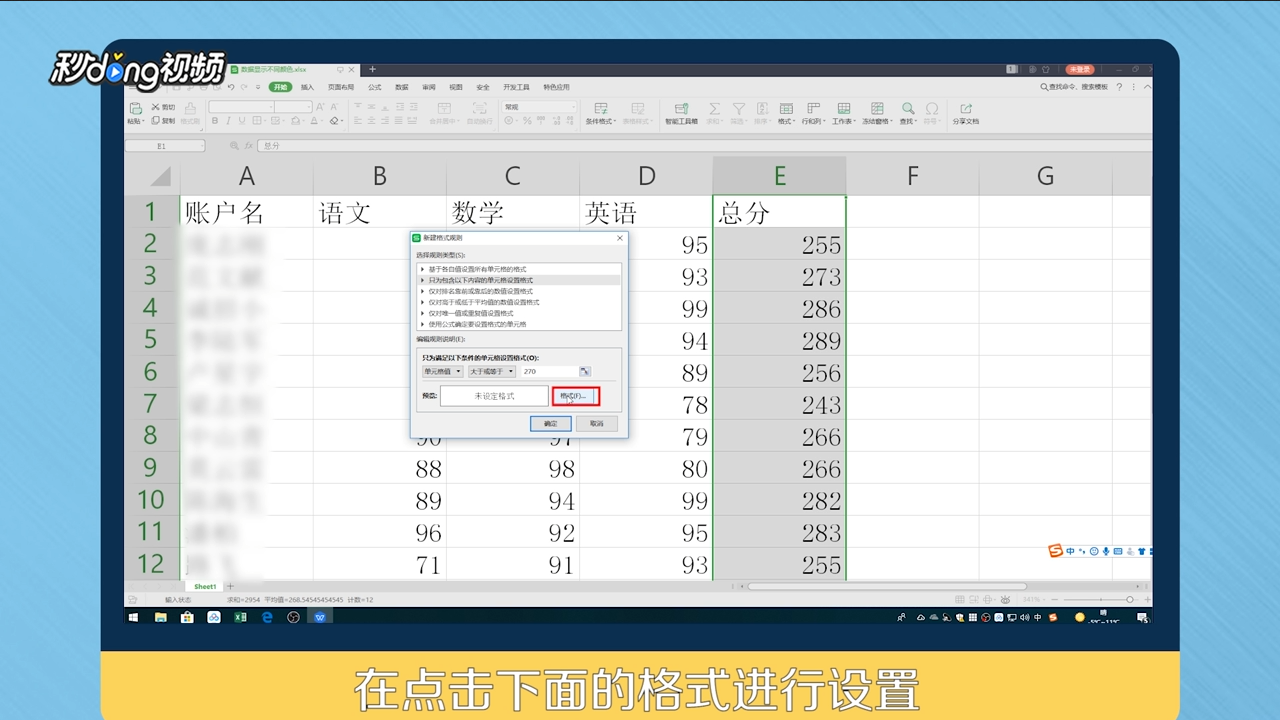 5/8小于270的操作步骤一样。
5/8小于270的操作步骤一样。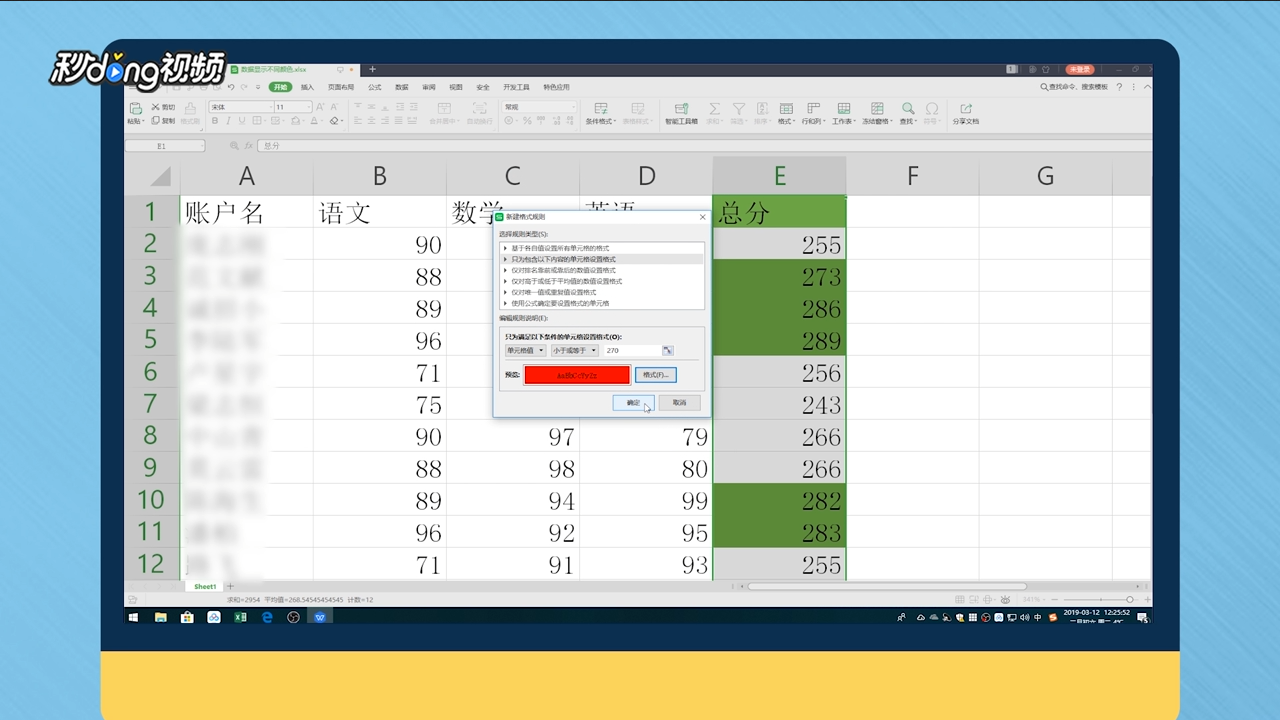 6/8选中总分所在的行,点击菜单栏“开始”选择“筛选”。
6/8选中总分所在的行,点击菜单栏“开始”选择“筛选”。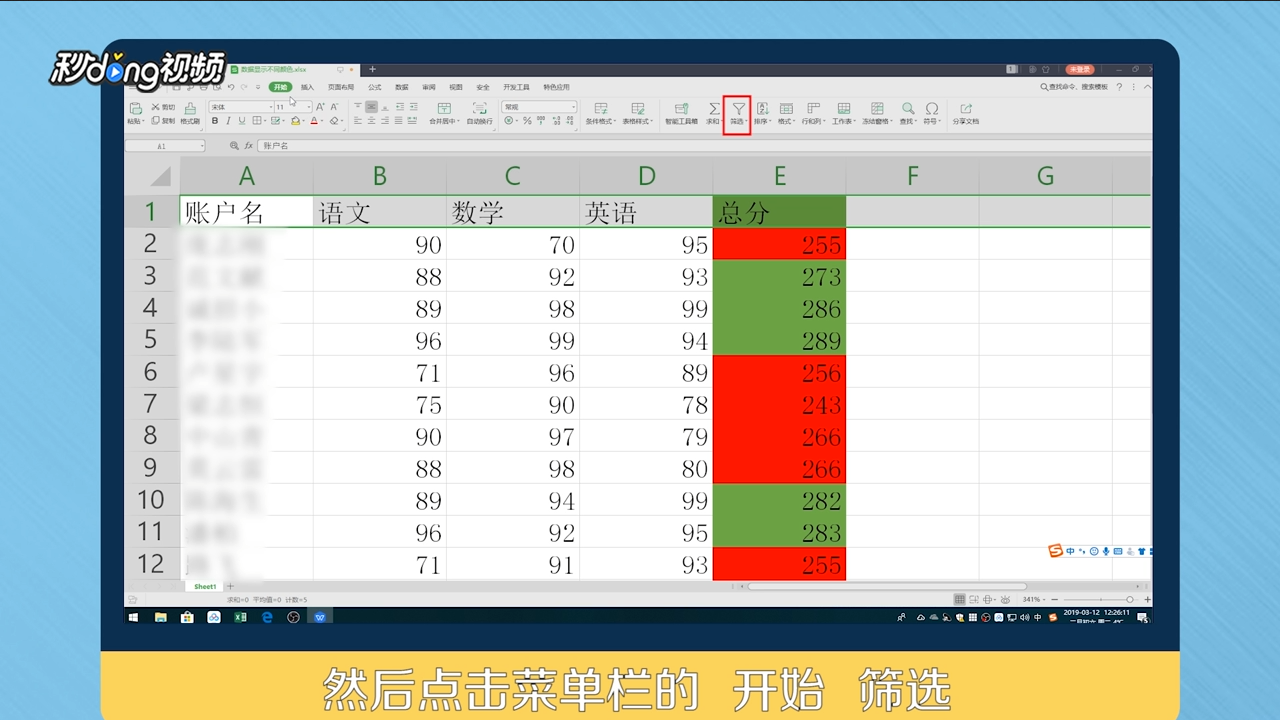 7/8点击总分的下拉列表选项,点击“筛选”选择“颜色筛选”,即可根据颜色来进行筛选。
7/8点击总分的下拉列表选项,点击“筛选”选择“颜色筛选”,即可根据颜色来进行筛选。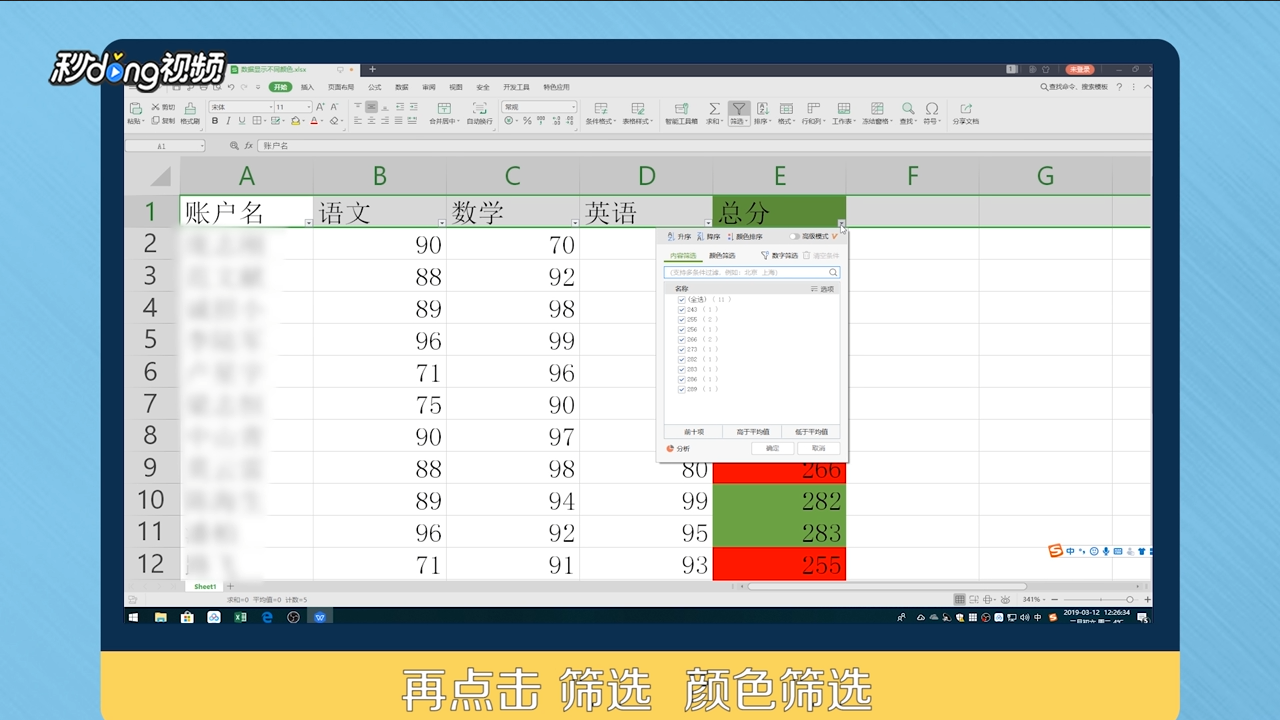 8/8总结如图。
8/8总结如图。
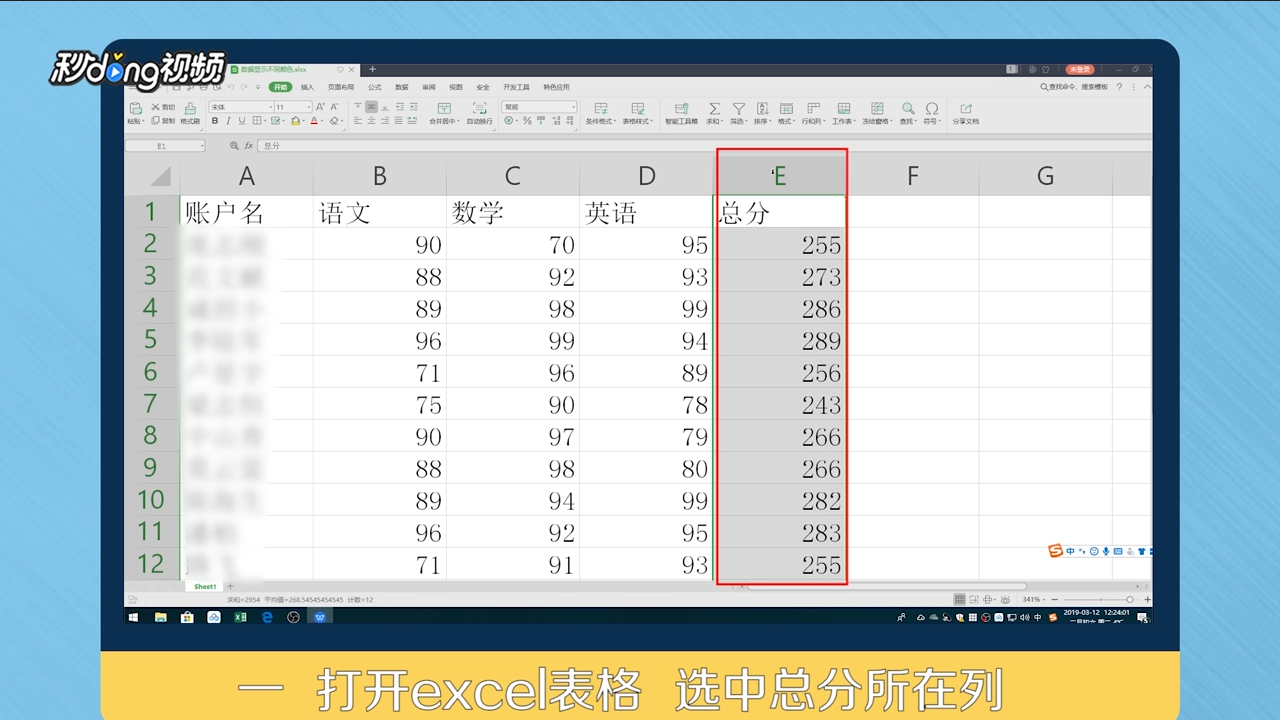 2/8找到WPS文件,下拉菜单选中“格式”,点击“条件格式”。
2/8找到WPS文件,下拉菜单选中“格式”,点击“条件格式”。 3/8点击“新建规则”,选择“只为包含以下内容的单元格设置格式”。
3/8点击“新建规则”,选择“只为包含以下内容的单元格设置格式”。 4/8在下拉列表中选择“大于或等于”在右边输入框输入270,再点击“格式”进行设置,选择“图案”,颜色设为绿色。
4/8在下拉列表中选择“大于或等于”在右边输入框输入270,再点击“格式”进行设置,选择“图案”,颜色设为绿色。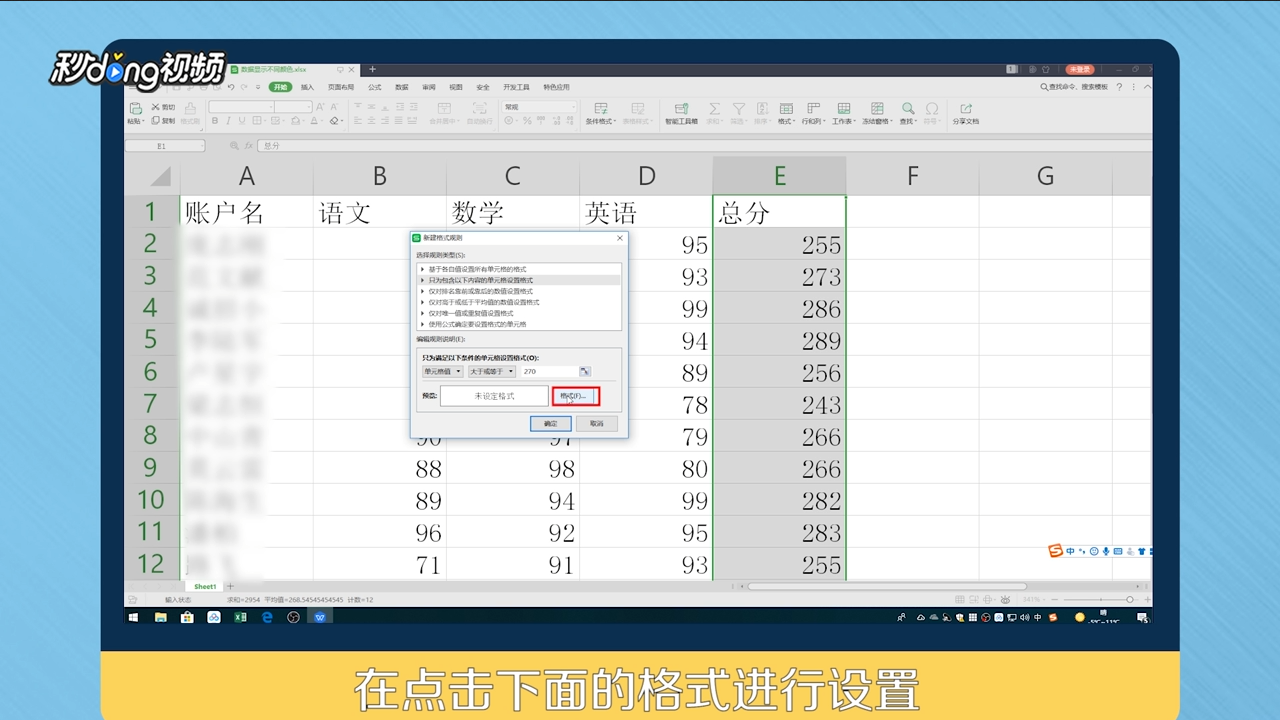 5/8小于270的操作步骤一样。
5/8小于270的操作步骤一样。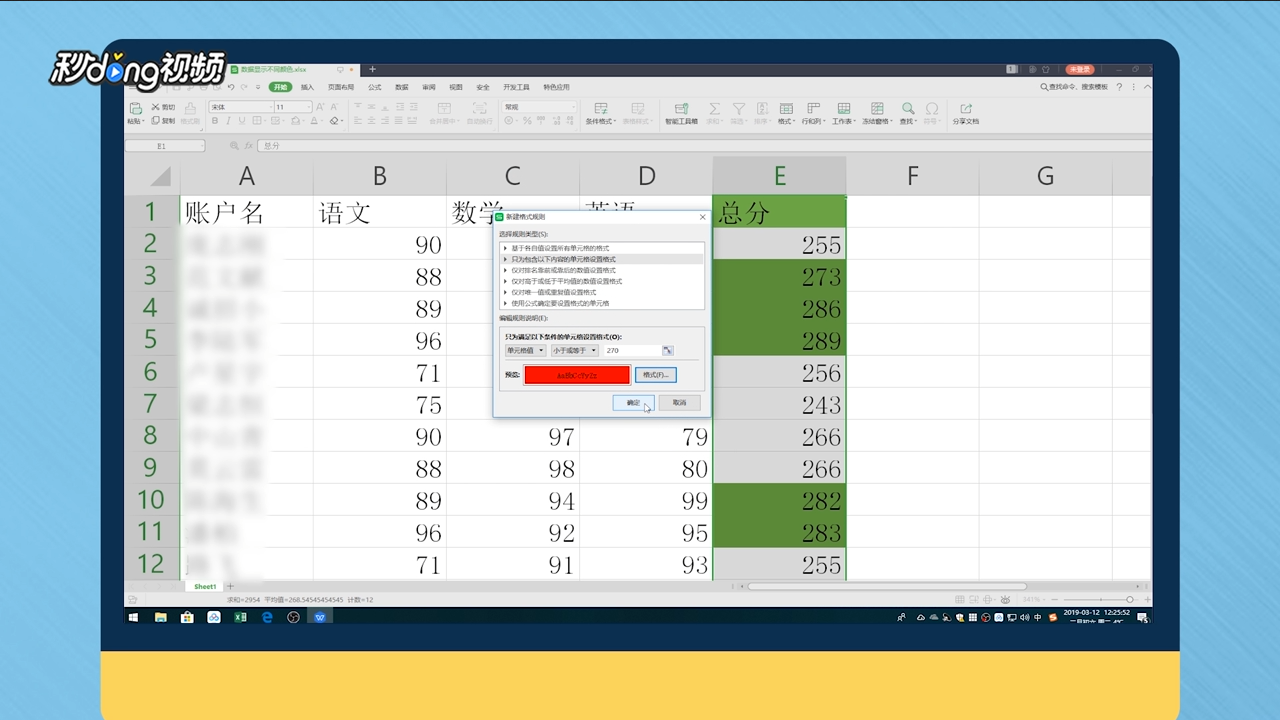 6/8选中总分所在的行,点击菜单栏“开始”选择“筛选”。
6/8选中总分所在的行,点击菜单栏“开始”选择“筛选”。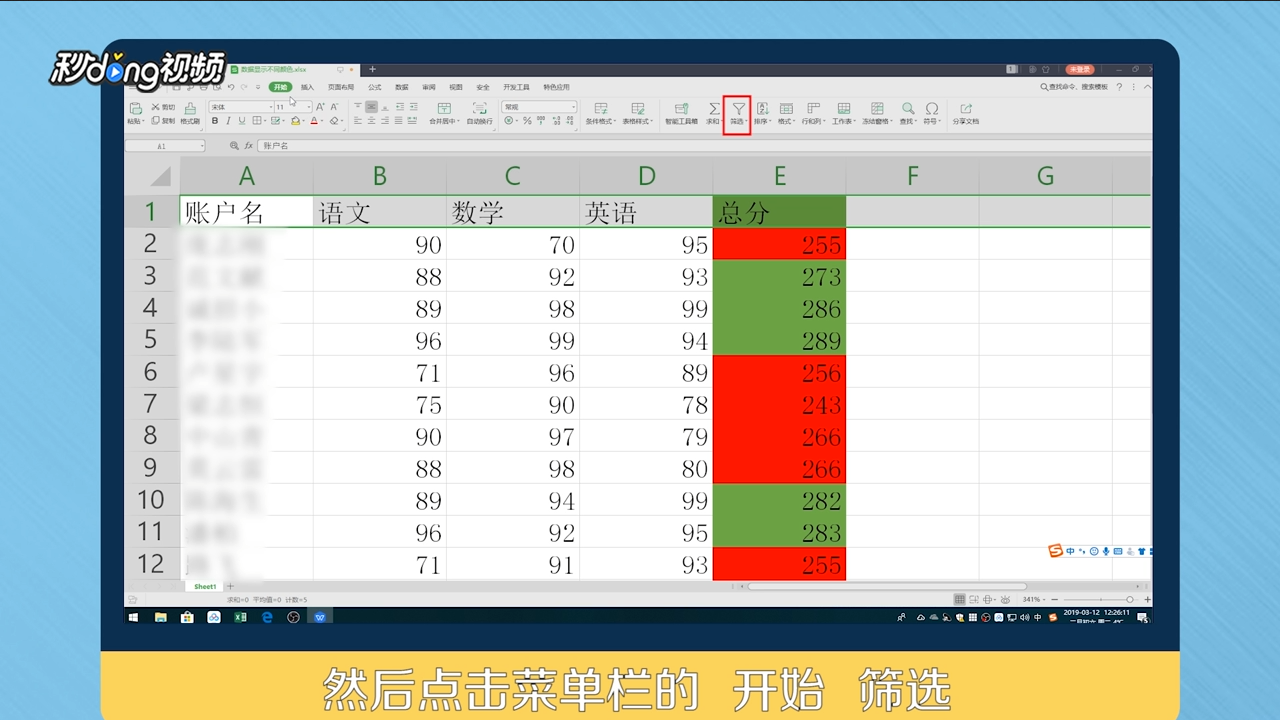 7/8点击总分的下拉列表选项,点击“筛选”选择“颜色筛选”,即可根据颜色来进行筛选。
7/8点击总分的下拉列表选项,点击“筛选”选择“颜色筛选”,即可根据颜色来进行筛选。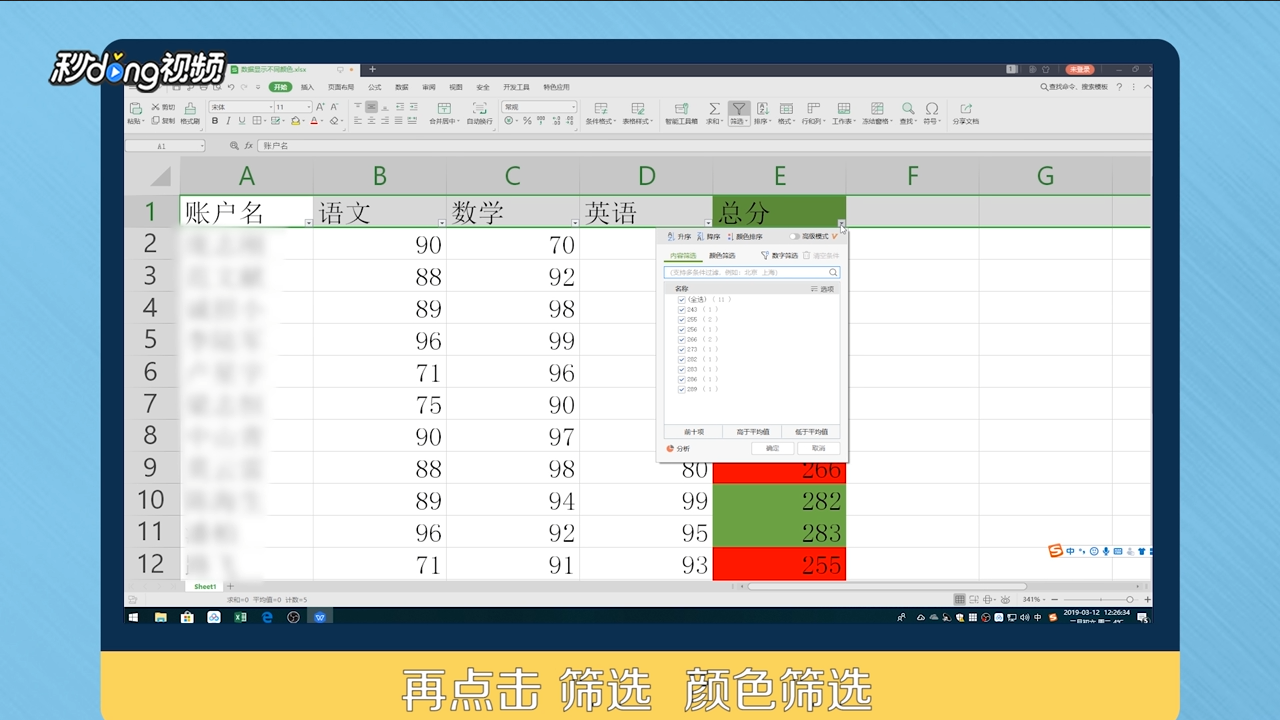 8/8总结如图。
8/8总结如图。
版权声明:
1、本文系转载,版权归原作者所有,旨在传递信息,不代表看本站的观点和立场。
2、本站仅提供信息发布平台,不承担相关法律责任。
3、若侵犯您的版权或隐私,请联系本站管理员删除。
4、文章链接:http://www.1haoku.cn/art_783465.html
上一篇:怎样画腊八粥简笔画?
下一篇:阅友免费小说怎么进行意见反馈
 订阅
订阅